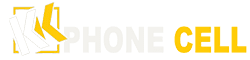Mengubah Tampilan Layar Utama dengan Widget Di Iphone 11
 |
| Mengubah Tampilan Layar Utama dengan Widget Di Iphone 11 |
Salah satu fitur menarik yang ditawarkan oleh iPhone 11 adalah kemampuan untuk mengubah tampilan layar utama Anda dengan widget yang berguna dan informatif. Widget adalah blok informasi yang tampil di layar utama perangkat, memberikan tampilan yang lebih dinamis dan akses cepat ke informasi penting. Artikel ini akan membahas cara mengatur dan menggunakan widget di iPhone 11 agar Anda dapat mengoptimalkan tampilan layar utama dan mengakses informasi dengan lebih mudah.
1. Menambahkan Widget ke Layar Utama
Untuk menambahkan widget ke layar utama iPhone 11 Anda, cukup ketuk dan tahan area kosong di layar hingga ikon aplikasi bergetar. Kemudian, ketuk ikon "+" di pojok kiri atas layar.
2. Pilih Widget yang Diinginkan
Setelah Anda memilih opsi tambahkan widget, Anda akan dibawa ke daftar widget yang tersedia. Pilih widget yang ingin Anda tambahkan dengan menggesek ke atas atau ke bawah untuk melihat pilihan yang lebih banyak.
3. Konfigurasi dan Atur Ukuran Widget
Beberapa widget mungkin memungkinkan Anda untuk melakukan konfigurasi tambahan. Ketuk widget yang telah Anda tambahkan untuk mengatur ukurannya atau menyesuaikan opsi lainnya yang mungkin tersedia.
BACA JUGA : Tips Meningkatkan Ruang Penyimpanan Di IPhone 11
4. Susun Ulang dan Pindahkan Widget
Setelah widget ditambahkan, Anda dapat menyusun ulang dan memindahkan widget sesuai keinginan Anda. Ketuk dan tahan widget, lalu geser untuk mengatur posisinya. Anda dapat menempatkan widget di beranda atau di halaman lain sesuai preferensi.
5. Menghapus Widget yang Tidak Diperlukan
Jika Anda ingin menghapus widget dari layar utama, ketuk dan tahan widget yang ingin dihapus, kemudian ketuk ikon "Hapus Widget" di pojok kiri atas widget.
6. Memanfaatkan Widget Stacks
Widget Stacks adalah fitur yang memungkinkan Anda menumpuk beberapa widget dalam satu area. Untuk menggunakan fitur ini, tambahkan beberapa widget yang ingin Anda tumpuk dan letakkan satu di atas yang lain. Gesek untuk beralih antara widget dalam tumpukan.
7. Pilih Widget yang Berguna dan Informatif
Pilih widget yang sesuai dengan kebutuhan dan minat Anda. Beberapa contoh widget berguna meliputi Cuaca, Kalender, Baterai, Berita, dan Pencarian Cepat.
8. Perhatikan Konsumsi Daya Baterai
Beberapa widget mungkin memerlukan akses terus-menerus ke data, yang dapat mempengaruhi konsumsi daya baterai. Pilih widget yang Anda butuhkan dan nonaktifkan widget yang tidak terlalu penting untuk menghemat daya baterai.
9. Eksplorasi dan Coba Widget Baru
App Store terus menambahkan widget dari aplikasi pihak ketiga. Eksplorasi dan coba widget baru yang relevan dengan minat Anda untuk meningkatkan pengalaman penggunaan iPhone 11 Anda.
10. Atur Widget Sesuai Kebutuhan
Anda dapat mengatur widget di beranda Anda sesuai dengan kebutuhan dan rutinitas harian. Jangan ragu untuk menyesuaikan widget Anda agar tampilan layar utama iPhone 11 Anda lebih fungsional dan efisien.
BACA JUGA : Cara Mengatur Mode Dark Di IPhone 11
Mengubah tampilan layar utama dengan widget di iPhone 11 adalah cara yang efektif untuk mendapatkan akses cepat ke informasi penting dan mengoptimalkan pengalaman penggunaan Anda. Dengan mengikuti langkah-langkah di atas, Anda dapat dengan mudah menambahkan, mengatur, dan menghapus widget sesuai dengan preferensi dan kebutuhan Anda. Manfaatkan widget stacks untuk menggabungkan beberapa widget dalam satu area, dan perhatikan konsumsi daya baterai agar tidak terpengaruh secara signifikan. Eksplorasi berbagai widget yang tersedia di App Store untuk meningkatkan efisiensi dan kegunaan layar utama iPhone 11 Anda.